Σίγουρα, όλοι τουλάχιστον μία φορά αντιμετώπισαν μια κατάσταση όπου σημαντικά αρχεία σε έναν υπολογιστή διαγράφηκαν κατά λάθος. Είναι καλό αν πιάνουν λίγο και είναι στον σκληρό δίσκο. Σε αυτήν την περίπτωση, δεν συνέβη τίποτα τρομερό: μπορείτε να επιστρέψετε τα δεδομένα επαναφέροντάς τα από τον Κάδο Ανακύκλωσης. Ακόμα χειρότερα, όταν ο φορέας είναι μια μονάδα flash. Σε αυτήν την περίπτωση, δεν υπάρχει ενδιάμεσο βήμα και οι πληροφορίες διαγράφονται αμέσως.
Παρά τη φαινομενικά μη αναστρέψιμη κατάσταση, το θέμα μπορεί να βελτιωθεί. Εάν ο χρήστης κατά λάθοςδιαγράψτε αρχεία από τη μονάδα flash, πώς να τα επαναφέρετε- θα πει το υλικό μας.
Λίγη θεωρία
Οι πληροφορίες για τα ψηφιακά μέσα, είτε πρόκειται για μονάδα flash είτε για σκληρό δίσκο, οργανώνονται σε ένα σύστημα αρχείων. Αυτό είναι ένα είδος ημερολογίου, το οποίο περιέχει δεδομένα σχετικά με τη φυσική τοποθεσία ενός αρχείου (σε κελιά ή τομείς μνήμης στερεάς κατάστασης μαγνητικός δίσκος), πόσος χρόνος χρειάζεται και άλλες πληροφορίες. Με τη συνήθη διαγραφή μέσω του αγωγού, αυτές οι πληροφορίες υπηρεσίας συχνά διαγράφονται μόνο. Για να βελτιωθεί η απόδοση και να παραταθεί η διάρκεια ζωής της μονάδας, τα δεδομένα δεν διαγράφονται φυσικά. Έτσι, παρά την απουσία αναφορών αρχείων στο FS, τα ίδια τα κελιά εξακολουθούν να καταλαμβάνονται από τα πολύτιμα byte που ανήκουν στο αρχείο που είχε διαγραφεί προηγουμένως. Διαγράφονται μόνο όταν προσπαθείτε να γράψετε νέα δεδομένα στην ίδια τοποθεσία.
Δηλαδή, μετά τη διαγραφή αρχείων από το FS, συνεχίζουν να υπάρχουν φυσικά στο δίσκο. Αυτή είναι η αρχή της ανάκτησης πληροφοριών. Για να αποκτήσετε ξανά πρόσβαση σε αυτά, πρέπει να αναλύσετε τα περιεχόμενα των κελιών που έχουν επισημανθεί ως ελεύθερα και να βρείτε περιοχές γεμάτες με δεδομένα εκεί.
Κάθε τύπος αρχείου, είτε πρόκειται για εικόνες, μουσική, βίντεο ή έγγραφο, έχει μια συγκεκριμένη δομή. Εάν το πρόγραμμα ανάκτησης πληροφοριών βρει μια ενότητα που αντιστοιχεί σε έναν συγκεκριμένο τύπο δεδομένων, αναφέρει την ανακάλυψη ενός διαγραμμένου αρχείου και προσπαθεί να το επιστρέψει.
Μπορώ να ανακτήσω μόνος μου τα διαγραμμένα αρχεία;
Προσφέρεται από πολλούς οργανισμούς. Μεταξύ αυτών, όπως κέντρα εξυπηρέτησης, που ειδικεύεται σε κάθε είδους συντήρηση Η/Υ και εργαστήρια που ασχολούνται μόνο με αυτόν τον τομέα. Θα επιστρέψουν ακόμη και πληροφορίες από μια σπασμένη μονάδα δίσκου, αλλά το κόστος των υπηρεσιών μπορεί να ανέλθει σε δεκάδες χιλιάδες ρούβλια.

Εάν για έναν οργανισμό που έχει χάσει ένα βιβλίο λογιστικών προγραμμάτων, μια βάση πελατών και άλλα μη δεσμευμένα έγγραφα λόγω αποτυχίας συστήματος και βλάβης μονάδων δίσκου, οι τιμές μπορούν να ονομαστούν αποδεκτές (διαφορετικά, οι απώλειες φτάνουν τα εκατομμύρια), τότε για τα συνηθισμένα χρήστες θα φαίνονται τεράστιοι. Παρά το γεγονός ότι με τους όρους της αγοράς, ένα προσωπικό αρχείο φωτογραφιών ή βίντεο από οικογενειακές γιορτές μπορεί να μην κοστίζει δεκάρα, για έναν άνθρωπο είναι τόσο πολύτιμα όσο μια ανάμνηση. Τα χαμένα αποτελέσματα της εργασίας από το σπίτι δεν κοστίζουν επίσης εκατομμύρια, αλλά μερικές χαμένες μέρες μπορεί να αξίζουν τον κόπο.
Είναι απολύτως φυσικό ότι η ερώτησηπώς να ανακτήσετε αρχεία που έχουν διαγραφεί από τον κάδο ανακύκλωσης, ανεξάρτητα», ενδιαφέρει όλους. Είναι πολύ πιθανό να γίνει αυτό, αλλά ένα επιτυχημένο αποτέλεσμα δεν επιτυγχάνεται πάντα και εξαρτάται από διάφορους παράγοντες. Για να αυξήσετε την πιθανότητα επιτυχούς ανάκαμψης, θα πρέπει να ακολουθήσετε μερικούς κανόνες:
- Όσο λιγότερος χρόνος έχει περάσει από την αφαίρεση, τόσο το καλύτερο.. Μην σπαταλάτε πολύτιμα λεπτά αναβάλλοντας την ανάρρωση για αργότερα. Αυτό που θα μπορούσε να διορθωθεί αμέσως μπορεί να μην είναι δυνατό αργότερα.
- Μετά τη διαγραφή αρχείων, δεν συνιστάται η χρήση της μονάδας δίσκου. Με μια μονάδα flash από αυτή την άποψη, είναι ευκολότερο: μπορείτε απλά να την αφαιρέσετε και να την αφήσετε στην άκρη για λίγο. Πιο δύσκολο με σκληρός δίσκος, ειδικά αν είναι το μόνο στον υπολογιστή και οι διαγραμμένες πληροφορίες αποθηκεύτηκαν σε κατάτμηση συστήματος. Σε αυτήν την περίπτωση, θα πρέπει να κλείσετε όλα τα προγράμματα και να προχωρήσετε στη λήψη του προγράμματος για την επαναφορά αρχείων.
- Κατά τη λήψη προγραμμάτων αποκατάστασης, δεν μπορείτε να χρησιμοποιήσετε τη μονάδα δίσκου από την οποία διαγράφηκαν τα αρχεία. Είναι προτιμότερο να κάνετε λήψη (και εγκατάσταση) του λογισμικού σε μέσο τρίτου κατασκευαστή (κατά προτίμηση μονάδα flash USB). Διαφορετικά, αυξάνεται ο κίνδυνος να εγγραφούν νέα αρχεία στο μέρος όπου βρίσκονταν τα δεδομένα ενδιαφέροντος και δεν θα λειτουργήσει η αποθήκευσή τους.
Προγράμματα αποκατάστασης
Προς την ιδρύω πάλι διαγραμμένα αρχείαστον υπολογιστηχρειάζεστε το κατάλληλο λογισμικό. Υπάρχουν αρκετά τέτοια προγράμματα. Πολλά από αυτά πληρώνονται (και σχετικά ακριβά, όπως όλα τα επαγγελματικά λογισμικά). Πρέπει όμως να σημειωθεί δωρεάν εφαρμογές: Recuva, R.saver (δωρεάν για οικιακή χρήση στην πρώην ΕΣΣΔ) και Wise Data Recovery. Έχουν περίπου την ίδια λειτουργικότητα, για παράδειγμα, θα δώσουμε το τελευταίο ως το πιο απλό, αλλά αποτελεσματικό.
Πώς να ανακτήσετε τα διαγραμμένα αρχεία από έναν σκληρό δίσκο ή μια μονάδα flash χρησιμοποιώντας το Wise Data Recovery
Για να ανακτήσετε τα διαγραμμένα αρχεία από μια μονάδα flash ή σκληρός δίσκος, πρέπει να κατεβάσετε και να εγκαταστήσετε την εφαρμογή (δεν συνιστάται να την εγκαταστήσετε μονάδα στόχου). Ο ιστότοπος των προγραμματιστών είναι στα αγγλικά, αλλά υπάρχει η ευκαιρία να μεταφραστεί η διεπαφή στα ρωσικά χρησιμοποιώντας τον μεταφραστή Google.
Μετά την εκκίνηση του προγράμματος, ανοίγει ένα παράθυρο με μια μινιμαλιστική αλλά κατανοητή διεπαφή. Για να προχωρήσετε στη σάρωση, πρέπει να επιλέξετε στην επάνω αριστερή γωνία το διαμέρισμα στο οποίο υπήρχαν αρχεία που πρέπει να αποκατασταθούν.

Μετά την έναρξη της διαδικασίας σάρωσης, το πρόγραμμα ελέγχει τη μονάδα για διαγραμμένα αρχεία, τα οποία εμφανίζονται στον πίνακα. Ο χρόνος αναζήτησης κυμαίνεται από μερικά δευτερόλεπτα έως αρκετά λεπτά. Εξαρτάται από τον όγκο του δίσκου, τη συνολική απόδοση του υπολογιστή και τον αριθμό των αρχείων που έπεσαν κάτω από το μαχαίρι.

Αφού ολοκληρωθεί η διαδικασία αναζήτησης, το πρόγραμμα εμφανίζει στον πίνακα μια λίστα με τα διαγραμμένα δεδομένα που εντοπίστηκαν. Το χρώμα του εικονιδίου δίπλα στο όνομα του αρχείου υποδεικνύει το επίπεδο διατήρησής του. Το πράσινο υποδεικνύει ότι το έγγραφο μπορεί να αποθηκευτεί, το κίτρινο υποδεικνύει την πιθανότητα αποτυχίας και το κόκκινο υποδεικνύει ότι η περιοχή δεδομένων έχει ήδη καταστραφεί. Σε αυτήν την περίπτωση, εάν μπορείτε να αποθηκεύσετε το αρχείο, υπάρχει μεγάλος κίνδυνος να μην αποκατασταθεί πλήρως. Και αν στην περίπτωση μιας φωτογραφίας αποδειχθεί ότι είναι άδεια θραύσματα της εικόνας (όπως λείπουν παζλ), τότε το αρχείο σε κακή κατάσταση πιθανότατα δεν θα μπορεί να αποσυσκευαστεί.

Πρέπει να σημειωθεί ότι δεν πρέπει να φοβάστε το κίτρινο χρώμα. Στην παραπάνω εικόνα, το αρχείο "Windows 10 PE" επισημαίνεται ως "κίνδυνος". Αλλά αυτό είναι ένα είδωλο δίσκου που έχει διαγραφεί ειδικά για να επιδείξει τις δυνατότητες του προγράμματος, το οποίο αποκαθίσταται πλήρως με επιτυχία.
Όταν βρεθούν τα αρχεία που σας ενδιαφέρουν, το μόνο που απομένει είναι να τα αποθηκεύσετε μεταφέροντάς τα σε μια νέα τοποθεσία. Είναι απαραίτητο να επισημάνετε τα έγγραφα που σας ενδιαφέρουν με σημάδια επιλογής, πατήστε το κουμπί "Επαναφορά" παρακάτω και επιλέξτε μια τοποθεσία για αποθήκευση.Δεν μπορείτε να καθορίσετε το ίδιο διαμέρισμα όπου αποθηκεύτηκαν τα αρχεία προέλευσης.Αυτό μπορεί να συνεπάγεται, κατά την αποθήκευση ενός εγγράφου, την εγγραφή του πάνω σε ένα άλλο. Και τότε το δεύτερο αρχείο δεν μπορεί να αποκατασταθεί.
Εάν το αποτέλεσμα δεν είναι ικανοποιητικό, μπορείτε να δοκιμάσετε άλλο λογισμικό.
Πώς να ανακτήσετε τα διαγραμμένα αρχεία με το Recuva
Το Recuva διατίθεται σε δωρεάν και επί πληρωμή εκδόσεις. Μπορείτε να το κατεβάσετε από τον ιστότοπο του προγραμματιστή. Μόλις γίνει λήψη, εγκατάσταση και εκκίνηση, η εφαρμογή θα εκκινήσει τον "Οδηγό Recuva" για να σας καθοδηγήσει βήμα προς βήμα στη διαδικασία ανάκτησης. Πρώτα απ 'όλα, θα πρέπει να καθορίσετε το είδος των δεδομένων που σας ενδιαφέρουν. Αυτό σας επιτρέπει να κάνετε αναζήτηση πιο γρήγορα και πιο αποτελεσματικά.

Στη συνέχεια, το Recuva προχωρά στην επιλογή της τοποθεσίας των διαγραμμένων δεδομένων. Πρέπει να καθορίσετε μια ενότητα ή φάκελο για να αναζητήσετε πληροφορίες.

Μετά από αυτό, το πρόγραμμα είναι έτοιμο για σάρωση. Το πλαίσιο ελέγχου "Ενεργοποίηση εις βάθος ανάλυσης" θα αυξήσει σημαντικά την πιθανότητα επιτυχίας, αλλά ο χρόνος αναζήτησης αυξάνεται, φτάνοντας μερικές φορές τη μία ώρα ή περισσότερο.

Μετά την αναζήτηση, η λίστα με τα αρχεία που βρέθηκαν θα εμφανιστεί επίσης στο παράθυρο του προγράμματος. Ομοίως, με τη βοήθεια μιας έγχρωμης ένδειξης, υποδεικνύεται η κατάσταση του αρχείου που εντοπίστηκε και η πιθανότητα αποθήκευσής του.

Μπορείτε να ταξινομήσετε τα αποτελέσματα κατά όνομα, μέγεθος, ημερομηνία τροποποίησης, τοποθεσία και κατάσταση για να διευκολύνετε την αναζήτησή σας. Εάν βρεθεί το απαιτούμενο αρχείο, πρέπει να το επιλέξετε και να πατήσετε το κουμπί "Επαναφορά", υποδεικνύοντας τη θέση για αντιγραφή. Εάν το έγγραφο δεν βρέθηκε, μπορείτε να προσπαθήσετε να ενεργοποιήσετε τη εις βάθος ανάλυση.
Άλλα προγράμματα ρυθμίζονται με παρόμοιο τρόπο. Γενικά, η λειτουργικότητα ενός τέτοιου λογισμικού είναι στο ίδιο επίπεδο, μόνο οι επαγγελματικές εκδόσεις έχουν περισσότερες δυνατότητες και αυξημένη απόδοση.
Εάν 2,3 ή ακόμα και 5 προγράμματα δείχνουν εξίσου απογοητευτικά αποτελέσματα, θα πρέπει να αποδεχτείτε: τα δεδομένα χάνονται ανεπανόρθωτα. Πιθανότατα, αντικαταστάθηκαν και ακόμη και οι επαγγελματίες που απαιτούν εντυπωσιακά χρήματα για τη δουλειά τους δεν θα μπορέσουν να βοηθήσουν.
συμπέρασμα
Ανακτήστε τα διαγραμμένα αρχεία από τον κάδο ανακύκλωσης μετά τον καθαρισμόμπορώ. Η πιθανότητα επιτυχίας εξαρτάται άμεσα από το πόσο έγκαιρα εντοπίστηκε η τυχαία διαγραφή. Το δίκτυο διαθέτει πολύ λογισμικό για αυτούς τους σκοπούς, τόσο δωρεάν όσο και για χρήματα. Τα προγράμματα έχουν περιορισμένη, αλλά επαρκή λειτουργικότητα. Ποιο να διαλέξετε είναι θέμα γούστου και πορτοφολιού, δεν είναι απαραίτητο να κάνετε «δωρεά» για να ανακτήσετε τα διαγραμμένα αρχεία.
Αποκτώ θετικό αποτέλεσμα, θα πρέπει να αποτρέψετε την αντικατάσταση μιας κενού περιοχής του μέσου, αποφεύγοντας την τοποθέτηση νέων δεδομένων σε αυτήν. Μπορείτε να το κάνετε μόνοι σας και η πιθανότητα αποθήκευσης πληροφοριών είναι αρκετά υψηλή. Θα πρέπει να ακολουθήσετε όλες τις συστάσεις και, στη συνέχεια, η ερώτηση "πώς να ανακτήσετε τα διαγραμμένα αρχεία από μια μονάδα flash ή σκληρό δίσκο" δεν θα σας ενοχλήσει.
Εάν χρειάζεστε βοήθεια ή δεν ξέρετεπώς να ανακτήσετε τα διαγραμμένα αρχεία στον υπολογιστή- ρωτήστε στα σχόλια, θα προσπαθήσουμε να απαντήσουμε σε όλες τις ερωτήσεις.
Διαβάστε πώς να ανακτήσετε τα διαγραμμένα αρχεία χρησιμοποιώντας το ενσωματωμένο Εργαλεία των Windowsή προγράμματα για την ανάκτηση διαγραμμένων δεδομένων.
Πιθανότατα δεν υπάρχει τέτοιο άτομο που να μην έχει ακούσει για αυτά ή να μην έχει χρησιμοποιήσει, τουλάχιστον μία φορά, τέτοιες συσκευές. Στον σύγχρονο, ταχέως αναπτυσσόμενο κόσμο, οι υπολογιστές χρησιμοποιούνται παντού.
Για παράδειγμα, πολλοί χρήστες τέτοιων συσκευών τις χρησιμοποιούν για να πραγματοποιήσουν τις επιχειρηματικές και επαγγελματικές τους δραστηριότητες, τις χρησιμοποιούν σε διάφορες παραγωγικές διαδικασίες, αγοράζουν, πωλούν και παρέχουν μια ποικιλία υπηρεσιών μέσω τέτοιων συσκευών. Μια ξεχωριστή γραμμή είναι η χρήση συσκευών υπολογιστών για την οργάνωση του ελεύθερου χρόνου των χρηστών, καθώς και τη δημιουργία, τη δοκιμή, τη διανομή και τη χρήση παιχνιδιών και τη διεξαγωγή σχετικών τουρνουά.
Επιπλέον, μια ξεχωριστή κατηγορία συσκευών όπως π.χ κινητά smartphoneκαι οι συσκευές επικοινωνίας χρησιμοποιούνται για άμεση επικοινωνία μεταξύ των χρηστών μέσω διαφορετικοί τρόποι: κανονική σύνδεση; γραπτά μηνύματα? εφαρμογές για τη μετάδοση οπτικών και ηχητικό σήμα, καθώς και τυχόν πακέτα δεδομένων και κειμένου. κοινωνικά δίκτυακαι πολλα ΑΚΟΜΑ.
Φυσικά, η ασυνήθιστα ευρεία χρήση συσκευών υπολογιστών συνεπάγεται την ανάπτυξη μιας ξεχωριστής περιοχής που σχετίζεται άμεσα με τους υπολογιστές - τη δημιουργία και την ανάπτυξη σύγχρονου λογισμικού. Πλήρως υπεύθυνος για την πλήρη λειτουργία των υπολογιστικών συσκευών, κυρίως λογισμικόείναι το λειτουργικό σύστημα.
Οι βασικές απαιτήσεις του λειτουργικού συστήματος είναι υψηλή ταχύτηταεπεξεργασία οποιουδήποτε πίνακα δεδομένων, multitasking, υψηλός βαθμόςαξιοπιστία συστήματος από hacking, έλλειψη τρωτών σημείων και εσωτερικές δυσλειτουργίες, βολικό διεπαφή χρήστη, υψηλή ενοποίηση και συμβατότητα με διαφορετικούς τύπους εφαρμογών.
Χωρίς υπερβολή, το πιο δημοφιλές λειτουργικό σύστημα στον κόσμο μπορεί να ονομαστεί σύστημα Windows. Αναπτύχθηκε το 1985 από την εταιρεία Microsoftτο σύστημα έχει επιτύχει εξαιρετική δημοτικότητα, ικανοποιώντας πλήρως όλες τις απαιτήσεις για συστήματα αυτού του είδους. Μια νέα έκδοση λειτουργικό σύστημα Windows 10συμπυκνώθηκε στον εαυτό του όλα όσα πέρασαν τη δοκιμασία του χρόνου, εσωτερικά λειτουργικότητααπό προηγούμενες εκδόσεις του συστήματος και συμπληρώνεται με τις πιο πρόσφατες εξελίξεις που είναι διαθέσιμες μόνο στην φωνητική έκδοση του συστήματος Windows 10.
Με την υψηλή δημοτικότητά του και τη δυνατότητα εγκατάστασης λογισμικού από διάφορους κατασκευαστές τρίτων, το λειτουργικό σύστημα πρέπει να είναι υπεύθυνο για την αποθήκευση τόσο των αρχείων συστήματος όσο και των χρηστών, καθώς και για την εκτέλεση ενεργειών για την επεξεργασία και τη μετακίνησή τους.
Με την ανάπτυξη των συσκευών υπολογιστών, σχεδόν όλες οι πληροφορίες άρχισαν να χρησιμοποιούνται και να αποθηκεύονται σε ψηφιακή μορφή και η σημασία της διασφάλισης της ασφάλειάς τους έχει αυξηθεί πάρα πολύ. Λανθασμένη διαγραφή, απροσδόκητη αποτυχία συστήματος, ενέργεια κακόβουλο λογισμικό, τυχαία μορφοποίηση κ.λπ. - απέχει πολύ από αυτό πλήρης λίστα πιθανές αιτίεςπου μπορεί να οδηγήσει σε απώλεια σημαντικών πληροφοριών. Επομένως το ερώτημα του πιθανούς τρόπουςΗ ανάκτηση των διαγραμμένων αρχείων στον προσωπικό υπολογιστή του χρήστη είναι απαραίτητη. Αλλά προτού συνεχίσουμε, είναι σημαντικό να τονίσουμε ότι η ανάκτηση διαγραμμένων αρχείων από έναν σκληρό δίσκο, οποιαδήποτε κάρτα μνήμης, USBμονάδα flash ή άλλη συσκευή αποθήκευσης είναι δυνατή και όχι μια αδύνατη εργασία.
Φυσικά, δεν μπορούμε να εγγυηθούμε ότι τα αρχεία που έχουν διαγραφεί κατά λάθος μπορούν να ανακτηθούν 100%. Ωστόσο, υπάρχει μια πολύ καλή πιθανότητα να μπορείτε να επαναφέρετε τα αρχεία σας, ειδικά αν δεν έχει περάσει πολύς καιρός από τη διαγραφή τους. Για περαιτέρω δράσηπρέπει να σταθούμε στην εξήγηση των εννοιών της αποθήκευσης και της διαγραφής ενός αρχείου.
Η γενική έννοια της έννοιας της διαδικασίας αποθήκευσης

Για να κατανοήσετε καλύτερα τη διαδικασία διαγραφής ενός αρχείου, πρέπει πρώτα να εξοικειωθείτε με τον τρόπο αποθήκευσης ενός αρχείου στη συσκευή αποθήκευσης ενός υπολογιστή. Όλα τα δεδομένα σε έναν σκληρό δίσκο υπολογιστή αποθηκεύονται σε αρχεία και φακέλους και έχουν αυστηρά δομημένη μορφή. HDD προσωπικός υπολογιστήςέχει μια αρχική διάταξη σε κομμάτια, τα οποία με τη σειρά τους χωρίζονται σε τομείς (αριθμημένη περιοχή ενός σκληρού δίσκου που προορίζεται για την αποθήκευση δεδομένων). Κάθε τομέας έχει ένα συγκεκριμένο μέγεθος, το οποίο μπορεί να αλλάξει εντός συγκεκριμένων ορίων κατά τη διαμόρφωση ενός σκληρού δίσκου και την επιλογή ενός συστήματος αρχείων. Ελάχιστο Μέγεθος Τομέα "512 byte".
Κάθε αρχείο που γράφετε στον υπολογιστή σας HDD, έχει επίσης ένα συγκεκριμένο μέγεθος, πολύ μεγαλύτερο από το μέγεθος του τομέα και καταλαμβάνει έναν ορισμένο αριθμό τομέων τροχιάς. Τέτοιοι τομείς μπορεί να μην βρίσκονται ο ένας δίπλα στον άλλο, αλλά διάσπαρτοι σε διαφορετικά κομμάτια του δίσκου. Τη στιγμή που γράφεται ένα αρχείο, το σύστημα δημιουργεί ετικέτες αρχείων στις οποίες αποθηκεύει πληροφορίες σχετικά με τη θέση, το μέγεθος και άλλα σημαντικά δεδομένα του αρχείου. Όταν ένας χρήστης έχει πρόσβαση σε ένα αρχείο, με βάση την ετικέτα, το σύστημα συλλέγει τις πληροφορίες των τομέων του αρχείου μαζί και δίνει στο χρήστη το απαραίτητο αρχείο.
Η γενική έννοια της έννοιας της διαδικασίας αφαίρεσης

Όταν ένας χρήστης διαγράφει ένα αρχείο, με οποιονδήποτε βολικό τρόπο (κανονική ή μόνιμη διαγραφή), το σύστημα αφαιρεί μόνο την ετικέτα αρχείου και το επισημαίνει ως κενό χώρο στο δίσκο κατάλληλο για εγγραφή νέων δεδομένων. Στην πραγματικότητα, όλες οι πληροφορίες χρήστη που είναι αποθηκευμένες στο αρχείο παραμένουν ανέπαφες και βρίσκονται ακόμα στο δίσκο.
Όταν το σύστημα χρειάζεται να γράψει νέο αρχείο, μετά ελέγχει χώρος στο δισκογια ελεύθερα κύτταρα. Αυτά περιλαμβάνουν πλέον εκείνα τα κελιά που αποθηκεύουν πληροφορίες από το διαγραμμένο αρχείο. Ακολουθώντας τη λογική του, το σύστημα αντικαθιστά τα ελεύθερα κελιά με νέα δεδομένα. Και τα κελιά με πληροφορίες από το διαγραμμένο αρχείο μπορούν επίσης να χρησιμοποιηθούν για την αντικατάσταση των δεδομένων του νέου αρχείου. Μέχρι να αντικατασταθεί το κελί, όλες οι πληροφορίες που είναι αποθηκευμένες σε αυτό, ακόμη και ως διαγραμμένες, είναι διαθέσιμες σε πλήρης ανάρρωσηειδικά προγράμματα για την ανάκτηση διαγραμμένων δεδομένων.
Τώρα, με κάποιες γνώσεις, θα είναι πιο εύκολο για εσάς να κατανοήσετε τη διαδικασία ανάκτησης. Ακολουθήστε τις παρακάτω οδηγίες για να μεγιστοποιήσετε τις πιθανότητές σας να ανακτήσετε τα διαγραμμένα αρχεία από τη συσκευή αποθήκευσης.
Πώς να ανακτήσετε τα διαγραμμένα αρχεία
Η διαδικασία ανάκτησης των διαγραμμένων αρχείων περιλαμβάνει την εκτέλεση ορισμένων διαδοχικών ενεργειών, η μία μετά την άλλη, έως ότου ο χρήστης ανακτήσει τα απαιτούμενα αρχεία. Θα εστιάσουμε στις κύριες ενέργειες που θα χρειαστεί να εκτελέσετε για να επιτύχετε το επιθυμητό αποτέλεσμα. Μετά από κάθε ενέργεια, πρέπει να ελέγχετε εάν τα αρχεία σας έχουν ανακτηθεί. Διαφορετικά, συνεχίστε με τα βήματα που περιγράφονται.
Αναμενόμενος χρόνος αποθεραπείας: Ανάλογα με το πόσο καιρό πριν διαγράφηκε το αρχείο, πόσο συχνά ελευθερώνεστε "Καλάθι"Ανάλογα με τα διαγραμμένα αρχεία, τη θέση των διαγραμμένων αρχείων, τη χωρητικότητα αποθήκευσης της συσκευής αποθήκευσης και ορισμένους άλλους παράγοντες, η ανάκτηση αρχείων μπορεί να διαρκέσει από μερικά λεπτά έως αρκετές ώρες ή και περισσότερο.
1. Σταματήστε να χρησιμοποιείτε τον υπολογιστή σας!

Εκτός από τα συγκεκριμένα βήματα που θα καλύψουμε στο υπόλοιπο αυτού του οδηγού, το πρώτο πράγμα που πρέπει να κάνετε είναι να σταματήσετε να χρησιμοποιείτε τη μονάδα δίσκου που περιέχει το διαγραμμένο αρχείο για να αποτρέψετε την αντικατάστασή του.
- Όπως αναφέραμε παραπάνω, τα διαγραμμένα αρχεία είναι στην πραγματικότητα απλώς κρυμμένα από τον χρήστη, αλλά εξακολουθούν να είναι προσβάσιμα. Ο μόνος τρόπος με τον οποίο θα εξαφανιστεί τελείως το αρχείο που θέλετε να επαναφέρετε είναι η αντικατάσταση του φυσικού χώρου που καταλαμβάνει στο δίσκο. Επομένως, προσπαθήστε να αποφύγετε ή να ελαχιστοποιήσετε τον αριθμό των λειτουργιών εγγραφής που θα μπορούσαν να οδηγήσουν σε τέτοιες συνέπειες.
- Αρνηθείτε να εκτελέσετε ογκώδεις εργασίες όπως εγκατάσταση λογισμικού, λήψη ή ροή μουσικής ή βίντεο κ.λπ. Η εκτέλεση αυτών των βημάτων δεν θα αντικαταστήσει απαραίτητα το αρχείο σας, αλλά οι πιθανότητες να το χάσετε οριστικά αυξάνονται σημαντικά.
- Εάν είναι δυνατόν, μειώστε το χρόνο (αριθμός προσβάσεων στη συσκευή αποθήκευσης και οι λειτουργίες που εκτελούνται σε αυτήν) από τη στιγμή της διαγραφής του αρχείου έως την έναρξη της διαδικασίας ανάκτησης. Για παράδειγμα, μετά τη διαγραφή ενός αρχείου, δεν χρησιμοποιήσατε τη συσκευή αποθήκευσης για πολύ καιρό, αλλά αφού το συνδέσατε, ξεκινήσατε τη διαδικασία ανάκτησης. Η πιθανότητα να επαναφέρετε πλήρως ένα τέτοιο αρχείο είναι σχεδόν εκατό τοις εκατό, επειδή το σύστημα δεν χρησιμοποίησε τη συσκευή και δεν μπορούσε να διαγράψει οριστικά το αρχείο. Αυτή η κατάσταση ισχύει ιδιαίτερα για μεγάλα αρχεία. Πράγματι, κατά τη διάρκεια της αποθήκευσης, το σύστημα θα μπορούσε να τακτοποιήσει θραύσματα αρχείων σε διαφορετικούς τομείς σε ολόκληρη την επιφάνεια φυσικό δίσκο, αυξάνοντας σημαντικά την πιθανότητα να αντικατασταθούν την επόμενη φορά που θα χρησιμοποιηθούν.
2. Ανακτήστε τα διαγραμμένα αρχεία από "Καλάθια".

Αυτό είναι το πρώτο μέρος στο οποίο πρέπει να δώσετε την προσοχή σας. ΣΤΟ προεπιλεγμένες ρυθμίσειςλειτουργικό σύστημα Windowsλειτουργία διαγραφής αρχείου "Καλάθι"προκαθορισμένο από προεπιλογή. Και αν δεν έχετε αλλάξει επιπλέον τις ρυθμίσεις για τη διαγραφή αρχείων, τότε με υψηλό βαθμό πιθανότητας, θα μπορείτε να βρείτε το διαγραμμένο αρχείο σας σε άριστη κατάσταση λειτουργίας στο "Καλάθι". Αν όμως έχεις ορίσει "Καταστρέψτε αρχεία αμέσως μετά τη διαγραφή χωρίς να τα βάλετε στον κάδο απορριμμάτων", ή έχετε ήδη διαγράψει τα περιεχόμενα "Καλάθια"νωρίτερα, στη συνέχεια προχωρήστε αμέσως στις επόμενες παραγράφους του οδηγού μας.
Άνοιξε "Καλάθι"με όποιον τρόπο σας βολεύει και βρείτε το διαγραμμένο αρχείο σας. Κάντε κλικ σε αυτό κάντε δεξί κλικποντίκι και, στο αναδυόμενο μενού περιβάλλοντος, επιλέξτε την ενότητα "Ιδρύω πάλι". Από "Καλάθια"το καθορισμένο αρχείο θα μεταφερθεί στην τελευταία θέση αποθήκευσης στην οποία βρισκόταν πριν από τη διαγραφή. Εάν βρήκατε το διαγραμμένο αρχείο σας και μπορέσατε να το ανακτήσετε, τότε οι ενέργειές σας έχουν τελειώσει. Εάν το αρχείο σας δεν είναι μεταξύ των διαγραμμένων αρχείων στον Κάδο Ανακύκλωσης, ακολουθήστε τις οδηγίες στον παρακάτω οδηγό μας.

Υπενθύμιση: Αρχεία που διαγράφετε από τις κάρτες μνήμης USBμονάδες flash, εξωτερικές σκληροι ΔΙΣΚΟΙοποιουδήποτε τύπου και οι πόροι δικτύου δεν αποθηκεύονται σε "Καλάθι"και διαγράφονται πάντα απευθείας. Αυτή η προϋπόθεση, πλήρως, ισχύει και για συσκευές όπως smartphone και συσκευές επικοινωνίας. Και πάλι, πολύ μεγάλα αρχεία από οποιαδήποτε πηγή συχνά διαγράφονται αμέσως απευθείας, χωρίς να τοποθετηθούν "Καλάθι".
Μάθετε περισσότερα για τα ακίνητα "Καλάθια"και τα χαρακτηριστικά της εργασίας με αυτό μπορείτε να διαβάσετε στο άρθρο μας.
3. Χρησιμοποιήστε ένα δωρεάν πρόγραμμα για να ανακτήσετε τα διαγραμμένα αρχεία.

Σε αυτό το στάδιο, θα χρειαστεί να χρησιμοποιήσετε λογισμικό τρίτων κατασκευαστών. Στον κόσμο δίκτυο υπολογιστών "Διαδίκτυο", χρησιμοποιώντας την αναζήτηση, μπορείτε να βρείτε πολλά δωρεάν προγράμματα για την ανάκτηση των διαγραμμένων αρχείων. Σχεδόν όλα τα προγράμματα επί πληρωμήέχουν παρόμοιες δυνατότητες, ώστε να μπορείτε να επιλέξετε οποιαδήποτε από αυτές.
Κατεβάστε το δωρεάν πρόγραμμα που σας αρέσει και χρησιμοποιήστε το για να βρείτε και να ανακτήσετε τα διαγραμμένα αρχεία. Εάν τα αρχεία που αναζητάτε έχουν ήδη αφαιρεθεί "Καλάθια", τότε ένα τέτοιο εργαλείο ανάκτησης αρχείων μπορεί να σας βοηθήσει.
Εάν, κατά την αναζήτηση για διαγραμμένα αρχεία, δεν μπορέσατε να βρείτε το αρχείο που χρειάζεστε, τότε μην απελπίζεστε και δοκιμάστε να χρησιμοποιήσετε ένα άλλο δωρεάν πρόγραμμα. Ωστόσο, μην ξεχνάτε ότι οποιαδήποτε ενέργεια πραγματοποιείτε με τον σκληρό σας δίσκο θα μειώσει τις πιθανότητές σας να ανακτήσετε με επιτυχία τα διαγραμμένα αρχεία που αναζητάτε. Τέτοιες ενέργειες, για παράδειγμα, περιλαμβάνουν την εγκατάσταση πολλών διαφορετικών δωρεάν προγραμμάτων ανάκτησης αρχείων.
Σημαντική συμβουλή: Σας συνιστούμε ανεπιφύλακτα να κάνετε λήψη "φορητός"έκδοση του προγράμματος ανάκτησης αρχείων που έχετε επιλέξει απευθείας USBμονάδα flash ή σε άλλη μονάδα δίσκου εκτός από αυτήν στην οποία βρίσκονται τα διαγραμμένα αρχεία. Η κανονική έκδοση του προγράμματος βρίσκεται στον σκληρό σας δίσκο, τοποθετώντας τα αρχεία του σε όλο τον υπολογιστή σας κατά την εγκατάστασή του - όπως τα περισσότερα τυπικά προγράμματα που κατεβάζετε και εγκαθιστάτε. Διαφορετικός κανονική έκδοσηπρόγραμμα, η φορητή έκδοση εγκαθιστά αρχεία εκτός σύνδεσης στο φάκελο στον οποίο το κατεβάσατε. Μπορεί να εγκατασταθεί σε άλλη μονάδα δίσκου, για παράδειγμα, USBμονάδα flash ή δεύτερο σκληρόδίσκο και εκκινήθηκε απευθείας από εκεί. Αυτή η μέθοδος θα σας επιτρέψει να αποφύγετε πιθανή αντικατάσταση των διαγραμμένων αρχείων σας και να αυξήσετε τις πιθανότητες ανάκτησής τους.
Ένα μεγάλο μειονέκτημα των δωρεάν προγραμμάτων είναι το χαμηλό ποσοστό ανάκτησης διαγραμμένων αρχείων, μεταξύ των οποίων μπορεί να μην είναι το απαιτούμενο αρχείο. Επιπλέον, τέτοια προγράμματα έχουν συχνά ένα πεπερασμένο όριο στη συνολική ποσότητα δεδομένων που μπορείτε να ανακτήσετε. Για ένα μικρό μόνο αρχείο, ένα τέτοιο πρόγραμμα μπορεί να αρκεί. Αλλά εάν το αρχείο έχει σημαντικό όγκο ή πρέπει να επαναφέρετε μια ομάδα αρχείων, τότε τέτοια προγράμματα δεν θα λειτουργήσουν για εσάς.
Εάν δεν έχετε βρει το διαγραμμένο αρχείο σας ή το μέγεθός του δεν σας επιτρέπει να το επαναφέρετε με ένα δωρεάν πρόγραμμα, τότε προχωρήστε στο επόμενο βήμα του οδηγού μας.
4. Χρησιμοποιήστε ένα πρόγραμμα επί πληρωμή για να ανακτήσετε τα διαγραμμένα αρχεία.

Η πληρωμένη έκδοση του προγράμματος συνεπάγεται την παροχή στον χρήστη πλήρες σετδιαθέσιμα εργαλεία για την ανάκτηση των διαγραμμένων αρχείων. Οι δυνατότητες αυτού του τύπου προγραμμάτων ξεπερνούν παρόμοιες δωρεάν εκδόσεις και, με μεγάλο βαθμό πιθανότητας, θα βοηθήσουν τον χρήστη να πάρει πίσω τα διαγραμμένα αρχεία του.
Όπως και με τον προηγούμενο τύπο προγραμμάτων, τα προγράμματα επί πληρωμή για την ανάκτηση διαγραμμένων αρχείων αντιπροσωπεύονται ευρέως στο διαδίκτυο. "Διαδίκτυο". Το εύρος των δυνατοτήτων κάθε προγράμματος διαφέρει σημαντικά από άλλα δείγματα. Ωστόσο, σχεδόν κάθε πρόγραμμα προσφέρει στους χρήστες να το δοκιμάσουν για να βρουν τα επιθυμητά διαγραμμένα αρχεία αμέσως πριν από την αγορά. Και σε περίπτωση επιτυχούς εντοπισμού και ανάκτησης του απαιτούμενου αρχείου, ο χρήστης μπορεί να αγοράσει ένα κλειδί για να ολοκληρώσει τη διαδικασία ανάκτησης.
Τα κριτήρια που επηρεάζουν την τελική επιλογή ενός προγράμματος μπορεί να είναι διαφορετικά: τιμή, ευκολία χρήσης, εύρος λειτουργιών κ.λπ. Ωστόσο, η κύρια απαίτηση που πρέπει να προσέξει ο χρήστης είναι η παρουσία του διαγραμμένου αρχείου σας στη λίστα των ανακτήσιμων αρχείων μετά την ολοκλήρωση της διαδικασίας σάρωσης της συσκευής σας. Βάσει αυτής της συνθήκης, συνιστούμε να χρησιμοποιήσετε ένα πρόγραμμα για την ανάκτηση των διαγραμμένων αρχείων.
Το πρόγραμμα έχει ένα ευρύ φάσμα δυνατοτήτων και θα μπορεί να ανακτήσει κάθε είδους αρχεία, ανεξάρτητα από το τι προκάλεσε τη διαγραφή των αρχείων. Είναι απαραίτητο για εργασία με διαγραμμένα, μη προσβάσιμα ή κατεστραμμένα διαμερίσματα και δίσκους. ανακτά τα διαγραμμένα, χαμένα και κατεστραμμένα αρχεία. επιστρέφει αρχεία μετά τον καθαρισμό "Καλάθια"ή διαγράφεται οριστικά με χρήση συνδυασμού πλήκτρων "Shift + Delete"; επαναφέρει τα αρχεία μετά από σφάλματα και αποτυχία συστήματος, καθώς και μετά από επίθεση ιού.
Κάντε λήψη και εγκατάσταση και, στη συνέχεια, ακολουθήστε τις απλές οδηγίες οδηγίες βήμα προς βήμαοδηγός εγκατάστασης.

Μετά την εκκίνηση του προγράμματος, θα εμφανιστεί "Οδηγός ανάκτησης αρχείων", στο οποίο, ακολουθώντας τις εντολές του, επιλέξτε το απαιτούμενο διαμέρισμα όπου ήταν αποθηκευμένα τα διαγραμμένα αρχεία και ξεκινήστε τη διαδικασία σάρωσης. Η όλη διαδικασία μπορεί να διαρκέσει από μερικά δευτερόλεπτα έως αρκετά λεπτά ή περισσότερο, ανάλογα με το πόσο μεγάλη είναι η μονάδα δίσκου ή τη μέθοδο σάρωσης που θα επιλέξετε.

Αφού ολοκληρωθεί η σάρωση του επιλεγμένου διαμερίσματος, βρείτε το διαγραμμένο αρχείο που αναζητάτε στη λίστα με τα ανακτήσιμα αρχεία, σημειώστε το και κάντε κλικ "Ιδρύω πάλι"που βρίσκεται κάτω από την κορδέλα του κύριου μενού.

Μια σημαντική λειτουργία στο πρόγραμμα είναι "Προεπισκόπηση αρχείων με δυνατότητα ανάκτησης", το οποίο σας επιτρέπει να εμφανίζετε τα περιεχόμενα κάθε αρχείου πριν το επαναφέρετε. Και αφού δει όλες τις διαθέσιμες εκδόσεις των αρχείων, ο χρήστης θα μπορεί να επιλέξει την καταλληλότερη.
5. Χρησιμοποιήστε τις υπηρεσίες ενός εξειδικευμένου συνεργείου για να ανακτήσετε τα διαγραμμένα αρχεία.

Ελπίζουμε ότι μπορέσατε να βρείτε το αρχείο που πρέπει να επαναφέρετε στη λίστα των ανακτημένων αρχείων του προγράμματος. Αλλά υπάρχει μια μικρή πιθανότητα το διαγραμμένο αρχείο σας να μην βρέθηκε, να μην έχει αποκατασταθεί πλήρως ή να μην έχει καταστραφεί μερικώς. Μπορεί να υπάρχουν διάφοροι λόγοι για αυτό, ένας από τους οποίους είναι η πιθανή αντικατάσταση ολόκληρου του αρχείου σας ή ενός ξεχωριστού μέρους του με άλλο αρχείο. Σε αυτήν την περίπτωση, θα πρέπει να δημιουργήσετε ξανά το αρχείο σας ή να προσπαθήσετε να επικοινωνήσετε με ένα εξειδικευμένο συνεργείο για την ανάκτηση των διαγραμμένων αρχείων.
Ωστόσο, αυτή η επιλογή δεν παρέχει 100% εγγύηση ότι τα διαγραμμένα αρχεία σας θα επιστραφούν και θα απαιτήσει σημαντικό οικονομικό κόστος από εσάς. Επομένως, θα πρέπει να αποφασίσετε πόσο σημαντικό είναι το διαγραμμένο αρχείο ανάλογο με το κόστος του. πιθανή ανάκαμψη. Εξάλλου, ακόμα και σε περίπτωση αποτυχίας προσπάθειας, πρέπει να πληρώσετε για τις υπηρεσίες του συνεργείου και να επιβαρυνθείτε με ορισμένα έξοδα.
Πρόσθετη βοήθεια για την ανάκτηση διαγραμμένων αρχείων
Θα πρέπει πάντα να είναι το πρώτο μέρος που πρέπει να αναζητήσετε το διαγραμμένο αρχείο σας όταν πρέπει να το ανακτήσετε. Αν έχασες "Καλάθι"ως πιθανή τοποθεσία του διαγραμμένου αρχείου, επειδή πιστεύετε ότι δεν μπορεί να είναι εκεί, τότε μην τεμπελιάζετε και φροντίστε να ελέγξετε "Καλάθι". Ποτέ δεν ξέρεις, ίσως σταθείς τυχερός και το θέμα της ανάκτησης ενός διαγραμμένου αρχείου θα λυθεί άμεσα.
Όπως αναφέραμε νωρίτερα στο άρθρο αρκετές φορές, η ανάκτηση αρχείων από συσκευές όπως smartphone, συσκευές αναπαραγωγής μουσικής, USBμονάδες flash και μονάδες δίσκου δικτύου– είναι δυνατό, αλλά μπορεί να απαιτεί από εσάς να χρησιμοποιήσετε λογισμικό τρίτων.
Τα καλά νέα είναι ότι δεν χρειάζεται να εγκαταστήσετε ένα πρόγραμμα ανάκτησης δεδομένων προτού διαγράψετε ένα αρχείο για να το χρησιμοποιήσετε. Μπορείτε πάντα να εγκαταστήσετε το πρόγραμμα μετά τη διαγραφή ενός αρχείου και να έχετε μεγάλες πιθανότητες για πλήρη ανάκτησή του.
Ένας σκληρός δίσκος που δεν λειτουργεί ή ένας υπολογιστής που δεν ξεκινά είναι ένα επιπλέον επίπεδο προβλημάτων που καθιστούν την ανάκτηση των διαγραμμένων αρχείων πιο δύσκολη, αλλά όχι αδύνατη.
Εάν το πρόβλημα συνεπάγεται φυσικό πρόβλημα με το δίσκο, τότε το πρόγραμμα ανάκτησης αρχείων δεν θα μπορεί πάντα να βοηθήσει. Η καλύτερη λύσηγια να ανακτήσετε δεδομένα από φυσικά κατεστραμμένο σκληράδίσκος είναι η χρήση εξειδικευμένων εργαστηρίων. Εχουν απαραίτητο εξοπλισμόκαι τεχνογνωσία για την επισκευή και την ανάκτηση δεδομένων από κατεστραμμένους σκληρούς δίσκους.
Ωστόσο, εάν συμβεί σφάλμα συστήματοςεμποδίζοντας την εκκίνηση του λειτουργικού συστήματος Windows, αυτό δεν σημαίνει απαραίτητα ότι ο σκληρός σας δίσκος έχει φυσικό ή θανατηφόρο πρόβλημα. Πρέπει να προσπαθήσετε να εκκινήσετε τον υπολογιστή ή να αφαιρέσετε τον σκληρό δίσκο με σημαντικά δεδομένα και να τον συνδέσετε σε άλλον υπολογιστή για να έχετε πρόσβαση στα περιεχόμενά του.
Βεβαιωθείτε ότι το αρχείο που αναζητάτε έχει όντως διαγραφεί. Μπορεί να το έχετε μετακινήσει σε άλλο φάκελο που ξεχάσατε ή μπορεί να τον έχετε αντιγράψει σε μια μονάδα flash ή σε άλλη συσκευή αποθήκευσης που δεν είναι πλέον συνδεδεμένη στον υπολογιστή σας.
Εάν χρειάζεστε συμβουλές για την ανάκτηση των διαγραμμένων αρχείων ή έχετε συγκεκριμένες ερωτήσεις, τότε γράψτε μας στα σχόλια και σίγουρα θα τις απαντήσουμε.
Οποιοσδήποτε κάτοχος υπολογιστή μπορεί να διαγράψει κατά λάθος σημαντικά αρχεία από τον σκληρό δίσκο. Σε αυτήν την περίπτωση, τίθεται ένα λογικό ερώτημα: "Πώς να ανακτήσετε τα διαγραμμένα αρχεία σε έναν υπολογιστή μόνοι σας;".
Κατά κανόνα, όλα τα διαγραμμένα έγγραφα τοποθετούνται και αποθηκεύονται στον κάδο ανακύκλωσης μέχρι να τον αδειάσει ο ίδιος ο ιδιοκτήτης. Επομένως, πρέπει πρώτα να αναζητήσετε αρχεία εκεί. Όπως γνωρίζετε, μπορείτε να τα επαναφέρετε από τον κάδο απορριμμάτων με ένα κλικ, ενώ θα σταλούν στο ίδιο σημείο που βρίσκονταν πριν τη διαγραφή.
Εάν δεν υπάρχουν πλέον τα απαραίτητα έγγραφα, αυτό δεν σημαίνει ότι έχουν φύγει για πάντα. Σε ορισμένες περιπτώσεις, οι πληροφορίες μπορούν να ανακτηθούν.
Πώς να ανακτήσετε τα διαγραμμένα αρχεία σε έναν υπολογιστή αφού αδειάσετε τον κάδο ανακύκλωσης; Θα πρέπει να γνωρίζετε ότι αμέσως μετά τη διαγραφή ενός εγγράφου, εξαφανίζεται μόνο το όνομά του στο μητρώο και το ίδιο το αρχείο θα αποθηκευτεί στον σκληρό δίσκο μέχρι να εγγραφούν νέες πληροφορίες στη θέση του. Αφού συνειδητοποιήσετε ότι σημαντικά έγγραφα υπήρχαν στο καλάθι που μόλις αδειάστηκε, είναι σημαντικό να μην αποθηκεύσετε στον υπολογιστή καμία πληροφορία που θα μπορούσε να αντικαταστήσει τα αρχεία που διαγράφηκαν από απροσεξία.
Η ανάκτηση πληροφοριών από τον σκληρό δίσκο πραγματοποιείται χρησιμοποιώντας προγράμματα τρίτων, επομένως συνιστάται να εγκαταστήσετε ένα τέτοιο πρόγραμμα εκ των προτέρων, διαφορετικά, κατά τη λήψη, μπορεί να εξαναγκάσει τα αρχεία που θέλετε να βρείτε και να αποθηκεύσετε. Σε αυτήν την περίπτωση, μπορείτε να μετακινήσετε τον σκληρό δίσκο σε άλλον υπολογιστή που διαθέτει ήδη ένα τέτοιο πρόγραμμα, αλλά αυτή η επιλογή δεν είναι πάντα διαθέσιμη.
Υπάρχουν πολλά προγράμματα για την ανάκτηση αρχείων από τον σκληρό δίσκο, μεταξύ των οποίων υπάρχουν και δωρεάν και αμειβόμενες υπηρεσίες. Τα τελευταία είναι πιο λειτουργικά και παρέχουν περισσότερες επιλογές.

Πώς να ανακτήσετε τα διαγραμμένα αρχεία στον υπολογιστή δωρεάν; Για να το κάνετε αυτό, πρέπει να κάνετε λήψη του βοηθητικού προγράμματος Recuva από το Διαδίκτυο. το εύχρηστη εφαρμογήμε μια απλή και διαισθητική διεπαφή που μπορεί να κυριαρχήσει ακόμη και ένας αρχάριος. Με τη βοήθεια του βοηθητικού προγράμματος είναι δυνατή η λήψη βίντεο, εγγράφων κειμένου.
Μόλις γίνει λήψη του προγράμματος από τον Ιστό, πρέπει να αποσυμπιεστεί και στη συνέχεια να εγκατασταθεί και να ρυθμιστεί χρησιμοποιώντας τον οδηγό Recuva. Μετά από αυτό, μπορείτε να προχωρήσετε στις κύριες ενέργειες.
Πώς να ανακτήσετε τα διαγραμμένα αρχεία σε έναν υπολογιστή χρησιμοποιώντας το δωρεάν βοηθητικό πρόγραμμα Recuva; Αφού ο οδηγός εγκατάστασης ολοκληρώσει τη δουλειά του, πρέπει να κάνετε κλικ στο κουμπί "Έναρξη" και να ξεκινήσετε την αναζήτηση για τα απαραίτητα αρχεία. Αφού ολοκληρωθεί η διαδικασία αναζήτησης, θα εμφανιστεί μια λίστα αρχείων. Σε ορισμένα από αυτά θα υπάρχει η επιγραφή "Η προβολή δεν είναι δυνατή". Αυτό σημαίνει ότι άλλες πληροφορίες έχουν ήδη καταγραφεί πάνω από αυτά τα έγγραφα και δεν μπορούν να αποκατασταθούν.

Τα αρχεία που μπορούν ακόμα να αποθηκευτούν θα πρέπει να σημειωθούν και να κάνετε κλικ στο "Επαναφορά". Μετά από αυτό, θα πρέπει να καθορίσετε το φάκελο στον οποίο θέλετε να αποθηκεύσετε τα έγγραφα και να επιβεβαιώσετε κάνοντας κλικ στο "OK".
Μπορείτε να επαναφέρετε αρχεία στο Recuva σε διαφορετική λειτουργία. Για να το κάνετε αυτό, κάντε κλικ στο κουμπί "Μετάβαση σε σύνθετη λειτουργία". Θα ανοίξει ένα παράθυρο στο οποίο τα αρχεία που βρέθηκαν θα ταξινομηθούν σε έναν πίνακα. Τα περιεχόμενα του εγγράφου μπορούν να προβληθούν στην καρτέλα "Προβολή", οι παράμετροι - στην ενότητα "Σύνοψη". Για να πρέπει να τα επισημάνετε με πλαίσια ελέγχου και να ξεκινήσετε τη διαδικασία. Οι πληροφορίες θα αποθηκευτούν στον καθορισμένο φάκελο.
Φυσικά, το πρόγραμμα δεν θα μπορεί να αποθηκεύσει όλα τα διαγραμμένα αρχεία, επομένως είναι λογικό να αποθηκεύεται ειδικά σημαντικές πληροφορίεςσε αφαιρούμενα μέσα.
Γειά σου!
Σχεδόν κάθε χρήστης υπολογιστή τουλάχιστον μία φορά έσφιξε το κεφάλι του και μετάνιωσε που διέγραψε το απαραίτητο αρχείο ή έγγραφο από το δίσκο (καλά ή κατά λάθος μορφοποίησε, για παράδειγμα, τα μέσα με τις ενέργειές του). Αλλά σε πολλές περιπτώσεις, μπορείτε να επαναφέρετε εν μέρει ή ακόμα και πλήρως τις πληροφορίες - το κύριο πράγμα είναι να κάνετε τα πάντα σωστά, ας πούμε έτσι, χωρίς φασαρία και βιασύνη!
Απαιτείται για ανάκτηση δεδομένων ειδικές βοηθητικές υπηρεσίεςκαι προγράμματα. Υπάρχουν πολλά από αυτά τώρα και τα περισσότερα από αυτά είναι αρκετά ακριβά (εξάλλου, έχοντας πληρώσει για το λογισμικό, δεν είναι γνωστό αν θα δικαιολογηθεί, αν μπορεί να βοηθήσει στην αποκατάσταση δεδομένων).
Επομένως, σε αυτό το άρθρο θα παρουσιάσω τα καλύτερα δωρεάν προγράμματα που θα σας βοηθήσουν να σαρώσετε το δίσκο σας και να βρείτε αρχεία που μπορούν να ανακτηθούν (ακόμα και μετά τη διαγραφή τους από τον κάδο απορριμμάτων ή τη διαμόρφωση του δίσκου).
Για αναφορά: πιθανώς παρατηρήσατε ότι η αντιγραφή ενός αρχείου διαρκεί πολύ - και η διαγραφή του σε λίγα δευτερόλεπτα! Το γεγονός είναι ότι αφού διαγράψετε ένα αρχείο και αδειάσετε τον κάδο ανακύκλωσης, δεν εξαφανίζεται φυσικά από το δίσκο πουθενά. Απλώς το σύστημα αρχείων αποκλείει ορισμένα μέρη του δίσκου - θεωρεί ότι δεν υπάρχει πλέον διαγραμμένο αρχείο σε αυτά, είναι δωρεάν και μπορεί να γραφτεί οποιαδήποτε άλλη πληροφορία σε αυτά.
Επομένως, όσο λιγότερη δουλειά έγινε με το δίσκο μετά τη διαγραφή του αρχείου, τόσο μεγαλύτερη είναι η πιθανότητα ανάκτησης πληροφοριών από αυτόν (γιατί η πιθανότητα να γραφτεί κάτι στα ίδια μέρη του δίσκου είναι ελάχιστη!).
Μερικοί σημαντικοί κανόνες:
- μόλις παρατηρήσετε την απώλεια ενός αρχείου - προσπαθήστε να μην χρησιμοποιήσετε αυτόν τον δίσκο / μονάδα flash. Είναι καλύτερα να το αποσυνδέσετε εντελώς από τον υπολογιστή (ειδικά να μην συμφωνείτε με τη μορφοποίηση, τη διόρθωση σφαλμάτων κ.λπ., που θα προτείνουν τα Windows).
- μην επαναφέρετε δεδομένα στα ίδια μέσα που σαρώσατε: π.χ. εάν προσπαθείτε να ανακτήσετε φωτογραφίες από μια μονάδα flash - επαναφέρετέ τις σε έναν δίσκο! Το γεγονός είναι ότι η αντιγραφή νέων πληροφοριών στα μέσα από τα οποία επαναφέρετε αρχεία μπορεί να αντικαταστήσει τα υπολείμματα των πληροφοριών που επαναφέρετε (έγραψα χαοτικά, αλλά νομίζω ότι το νόημα είναι σαφές ☻).
- εάν ένα από τα προγράμματα δεν μπορούσε να βρει και να επαναφέρει τίποτα - μην απελπίζεστε, δοκιμάστε ένα άλλο (κατά προτίμηση 3-4)!
Top 10 λογισμικά ανάκτησης αρχείων
Recuva

Αυτό είναι ίσως ένα από τα καλύτερα δωρεάν βοηθητικά προγράμματαγια ανάκτηση αρχείων! Παρά το σχετικά μικρό του μέγεθος, το βοηθητικό πρόγραμμα είναι πολύ αποτελεσματικό στην ανάκτηση δεδομένων που διαγράφηκαν κατά λάθος από έναν σκληρό δίσκο ή μια μονάδα flash. Το πρόγραμμα έχει σχεδιαστεί με την κατανόηση ότι θα χρησιμοποιηθεί από αρχάριους χρήστες, επομένως είναι πολύ εύκολο και απλό στη χρήση του - έχει έναν οδηγό βήμα προς βήμα στο οπλοστάσιό του που θα σας βοηθήσει να ορίσετε όλες τις απαραίτητες ρυθμίσεις.
Ο αλγόριθμος για την εργασία με το πρόγραμμα είναι αρκετά απλός: αφού ρυθμίσετε τις παραμέτρους και επιλέξετε έναν δίσκο, τον σαρώνει και σας δίνει όλα τα αρχεία που μπορούν να ανακτηθούν. Παρεμπιπτόντως, αν μιλάμε για φωτογραφίες ή φωτογραφίες, τότε μπορούν γενικά να προβληθούν πριν από την επαναφορά (ένα παράδειγμα βρίσκεται στην παραπάνω οθόνη).
Μπορείτε επίσης να μάθετε το όνομα του αρχείου, όπου ήταν προηγουμένως αποθηκευμένο, την τρέχουσα κατάστασή του (το πρόγραμμα επισημαίνει αρχεία με διαφορετικά χρώματα: πράσινο - εξαιρετικό (μεγάλες πιθανότητες κανονική ανάρρωση) , κίτρινο - μεσαίο, κόκκινο - φτωχό (απίθανη ανάκαμψη)) . Το μόνο που έχετε να κάνετε είναι να επιλέξετε τα πλαίσια για αυτό που χρειάζεστε και να ξεκινήσετε την επαναφορά.
Κύρια πλεονεκτήματα:
- υπάρχει ένας οδηγός βήμα προς βήμα για απροετοίμαστους χρήστες.
- 2 τρόποι σάρωσης δίσκου (απλή και προηγμένη. Για προχωρημένους χρειάζεται περισσότερος χρόνος, αλλά σας επιτρέπει να βρείτε περισσότερα διαγραμμένα αρχεία).
- ανάκτηση όχι μόνο τυχαία διαγραμμένων δεδομένων, αλλά και δυνατότητα εργασίας μετά από ανεπιτυχή μορφοποίηση δίσκου, αναζήτηση μη αποθηκευμένων εγγράφων, μηνυμάτων γραμματοκιβώτιοκαι πολλα ΑΚΟΜΑ;
- βολική ταξινόμηση αρχείων (όνομα, διαδρομή, μέγεθος, κατάσταση κ.λπ.)
- τη δυνατότητα οριστικής διαγραφής αρχείων.
- το βοηθητικό πρόγραμμα είναι δωρεάν και υποστηρίζει τη ρωσική γλώσσα.
- συμβατό με όλα εκδόσεις Windows: XP/Vista/7/8/10.
R. Saver

Υψηλά απλό πρόγραμμαγια ανάκτηση αρχείων από διάφορα μέσα (σκληροί δίσκοι, μονάδες flash, Εξωτερικές μονάδεςκαι τα λοιπά.). Υποστηρίζει μια ποικιλία συστημάτων αρχείων: NTFS, FAT και ExFAT. Βασίζεται στους αλγόριθμους των επαγγελματικών εκδόσεων του UFS Explorer. Παρεμπιπτόντως, το πρόγραμμα R.saver είναι δωρεάν μόνο για μη εμπορική χρήση στις ακόλουθες χώρες: Ουκρανία, Ρωσία, Λευκορωσία (και πολλές άλλες).
Κύρια πλεονεκτήματα:
- τη δυνατότητα ανάκτησης δεδομένων μετά από: μορφοποίηση, αποτυχία συστήματος αρχείων, διαγραφή.
- επαγγελματικοί αλγόριθμοι για σάρωση και ανάκτηση αρχείων.
- καλή κοινότητα και υποστήριξη στον επίσημο ιστότοπο (έγκαιρη ερώτηση που τέθηκε- μερικές φορές αξίζει πολύ!);
- υπάρχει υποστήριξη για αυτόματη συναρμολόγηση συστοιχίας RAID (με την προϋπόθεση ότι όλες οι συσκευές είναι συνδεδεμένες).
- υποστήριξη για πολλά συστήματα αρχείων διαφορετικών λειτουργικών συστημάτων: ExFAT, FAT/FAT32, NTFS, Ext2, Ext3, Ext4, ReiserFS, JFS, XFS, UFS/UFS2, Adaptec UFS, Open ZFS κ.λπ.
- απλό και φιλική προς το χρήστη διεπαφήστο στυλ του μινιμαλισμού?
- Υποστήριξη ρωσικής γλώσσας.
Τρυπάνι δίσκου (Ανάκτηση Pandora)
Ανάκτηση Πανδώρας- https://www.pandorarecovery.com/(έγινε Disk Drill)
Σημείωση: Δωρεάν ανάκτηση δεδομένων έως 500 MB!

Disk Drill είναι δωρεάν πρόγραμμαγια ανάκτηση διαγραμμένων αρχείων (υποστηρίζει ανάκτηση εικόνων, φωτογραφιών, εγγράφων, μουσικής κ.λπ.). Το πρόγραμμα μπορεί να λειτουργήσει με σχεδόν οποιοδήποτε μέσο: κάρτες μνήμης, μονάδες flash, σκληροι ΔΙΣΚΟΙ, εξωτερικές μονάδες δίσκου, iPod κ.λπ.
Η εφαρμογή μπορεί να ανακτήσει δεδομένα όχι μόνο μετά τη διαγραφή τους από τον κάδο απορριμμάτων, αλλά και μετά τη μορφοποίηση του δίσκου, την αλλαγή κατατμήσεων, ιογενής λοίμωξη, αποτυχία συστήματος αρχείων.
Κύρια πλεονεκτήματα:
- 2 τύποι σάρωσης: γρήγορη και βαθιά.
- μοναδικοί αλγόριθμοι ανάκτησης δεδομένων.
- τη δυνατότητα ενεργοποίησης ενός αλγόριθμου προστασίας δεδομένων (μπορείτε να ανακτήσετε τυχόν διαγραμμένα δεδομένα με μερικά κλικ του ποντικιού).
- μπορείτε να ανακτήσετε χαμένα αρχεία μονάδες δίσκου συστήματοςκαι εξωτερικές συσκευές, κάρτες μνήμης, μονάδες flash USB, φορητοί υπολογιστές και άλλες συσκευές.
- υποστήριξη για πολλαπλά συστήματα αρχείων: NTFS, FAT32, EXT, HFS+ κ.λπ.
- απλή διαισθητική διεπαφή, κατασκευασμένη στο στυλ του μινιμαλισμού.
- Το πρόγραμμα υποστηρίζει Windows XP, Vista, 7, 8, 10 (32/64 bit).
Transcend RecoveRx

Ένα πρακτικό και πολύ βολικό πρόγραμμα για την ανάκτηση τυχόν εγγράφων και αρχείων μετά από τυχαία διαγραφή (συμπεριλαμβανομένης της μορφοποίησης του σκληρού δίσκου). Το Transcend RecoveRx μπορεί να λειτουργήσει με διαφορετικούς τύπους μονάδων δίσκου και διαφορετικά συστήματα αρχείων (HDD, SSD, μονάδες flash USB, κάρτες μνήμης κ.λπ.).
Ξεχωριστά, μπορεί να σημειωθεί η διεπαφή: όλα γίνονται απλά, με συνέπεια, δεν υπάρχουν παράμετροι που είναι δύσκολο να ρυθμιστούν. Υπάρχει ένας οδηγός βήμα προς βήμα που θα σας βοηθήσει να ανακτήσετε δεδομένα ακόμα και για έναν άπειρο χρήστη.
Κύρια πλεονεκτήματα:
- ένας αρκετά ισχυρός αλγόριθμος για τη σάρωση και την ανάκτηση διαγραμμένων αρχείων.
- επικεντρώνεται σε αρχάριους χρήστες: υπάρχει ένας οδηγός ανάκτησης βήμα προς βήμα.
- υπάρχει λειτουργία προστασίας δεδομένων για κάρτες μνήμης SD και CompactFlash.
- μπορείτε να αναζητήσετε αρχεία ανά συγκεκριμένο τύπο: φωτογραφίες, έγγραφα, αρχεία ήχου και βίντεο.
- υποστηρίζονται όλοι οι κύριοι τύποι συσκευών αποθήκευσης: κάρτες μνήμης, συσκευές αναπαραγωγής MP3, μονάδες flash USB, μονάδες σκληρού δίσκου (HDD) και μονάδες SSD.
- Λειτουργεί σε όλες τις σύγχρονες εκδόσεις των Windows.
MiniTool Power Data Recovery
Σημείωση: σε δωρεάν έκδοσηΤο πρόγραμμα έχει ένα όριο (1024 MB) για την αποθήκευση ανακτημένων πληροφοριών.

Το Power Data Recovery είναι πολύ ισχυρό και αποτελεσματικό πρόγραμμα, ικανό να ανακτήσει πληροφορίες από μονάδες δίσκου ακόμη και στις πιο άθλιες περιπτώσεις (όταν άλλα βοηθητικά προγράμματα «αρνούνται» να το κάνουν).
Τέτοιες περιπτώσεις περιλαμβάνουν: επιθέσεις ιών, μορφοποίηση μέσων, χρήση του προγράμματος FDISK, ζημιά στην εκκίνηση Τομείς MBR, προβλήματα κατά τη δημιουργία κατατμήσεων (και την εργασία με αυτά), ακατάλληλη απενεργοποίηση του υπολογιστή (για παράδειγμα, κατά τη διάρκεια υπερτάσεων ρεύματος) κ.λπ.
Κύρια πλεονεκτήματα:
- πολύ ισχυροί αλγόριθμοι σάς επιτρέπουν να ανακτάτε αρχεία όταν άλλα βοηθητικά προγράμματα είναι ανίσχυρα.
- βολική εμφάνιση λίστας ανακτήσιμων αρχείων.
- υποστήριξη για όλα τα δημοφιλή συστήματα αρχείων: FAT 12/16/32, NTFS (συμπεριλαμβανομένου NTFS5) κ.λπ.
- υποστήριξη για συστοιχίες RAID.
- είναι διαθέσιμο εικονικός βοηθός(για αρχάριους χρήστες).
- υποστήριξη για διαφορετικούς τύπους μονάδων δίσκου: HDD, SSD, κάρτες μνήμης, μονάδες flash κ.λπ.
- λειτουργεί με όλα τα δημοφιλή λειτουργικά συστήματα Windows: 7/8/10.
Από τις ελλείψεις, θα ξεχώριζα τις πιο σημαντικές - δεν υπάρχει επίσημη υποστήριξη για τη ρωσική γλώσσα (ελπίζω ότι μόνο προς το παρόν ☻).
PC INSPECTOR Ανάκτηση αρχείων

Το PC INSPECTOR File Recovery είναι ένα δωρεάν πρόγραμμα που έχει σχεδιαστεί για την ανάκτηση διαγραμμένων πληροφοριών.
Το πρόγραμμα υποστηρίζει αρχείο συστήματα Windows: FAT 16/12/32 και NTFS. Ο σκληρός δίσκος είναι ορατός ακόμη και σε περιπτώσεις όπου ο τομέας εκκίνησης, ο πίνακας εκχώρησης αρχείων έχει καταστραφεί ή διαγραφεί.
Είναι δυνατή η αναζήτηση για μια συγκεκριμένη μορφή αρχείου (το μέγιστο δημοφιλές πρόγραμμαυποστηρίζει, λίστα παρακάτω).
Βασικά χαρακτηριστικά:
- ένας καλός αλγόριθμος για την αναζήτηση απομακρυσμένων πληροφοριών.
- μπορεί να επαναφέρει αρχεία με την αρχική ημερομηνία δημιουργίας/αντιγραφής τους.
- είναι δυνατή η εργασία με μονάδες δίσκου δικτύου.
- Υποστήριξη συστημάτων αρχείων: FAT 12/16/32 και NTFS.
- απλή και συνοπτική διεπαφή.
- υποστήριξη για πολλαπλές μορφές αρχείων: ARJ, AVI, BMP, CDR, DOC, DXF, DBF, XLS, EXE, GIF, HLP, HTML, HTM, JPG, LZH, MID, MOV, MP3, PDF, PNG, RTF, TAR, TIF, WAV και ZIP.
- λειτουργεί σε Windows XP/7/8/10.
Wise Data Recovery
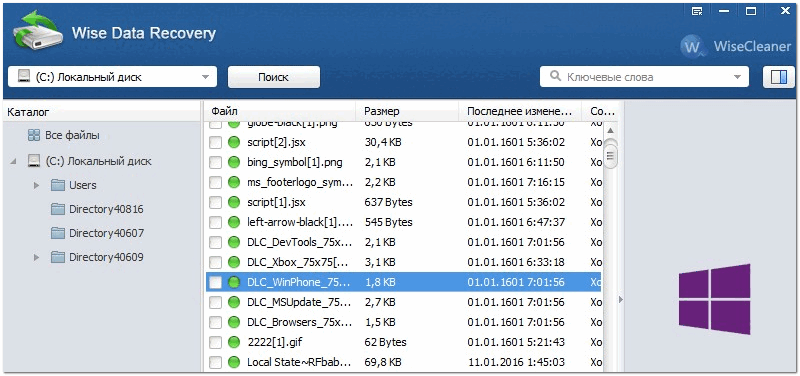
Το Wise Data Recovery είναι ένα δωρεάν λογισμικό ανάκτησης διαγραμμένες φωτογραφίες, έγγραφα, βίντεο, μουσική, μηνύματα ηλεκτρονικού ταχυδρομείου. Το πρόγραμμα δεν βλέπει μόνο τοπικούς σκληρούς δίσκους, αλλά και όλες τις συνδεδεμένες εξωτερικές μονάδες δίσκου, μονάδες flash, κάρτες μνήμης κ.λπ. συσκευές.
Το πρόγραμμα έχει μια ειδική λειτουργία που σας επιτρέπει να αξιολογήσετε τις πιθανότητες ανάκτησης ενός συγκεκριμένου αρχείου: μια ειδική ένδειξη (πράσινη, κίτρινη, κόκκινη) θα ανάψει μπροστά από το καθένα. Η πιο πιθανή επιτυχής ανάκτηση για πράσινα αρχεία...
Βασικά χαρακτηριστικά:
- γρήγορη σάρωση τυχόν μονάδων δίσκου που είναι συνδεδεμένες στο σύστημα.
- βολική και απλή διεπαφή.
- συμπαγές μέγεθος - μόλις λίγα MB.
- υποστήριξη για Windows 10, 8.1, 8, 7, Vista, XP.
- Υποστήριξη ρωσικής γλώσσας.
Εργαλειοθήκη ανάκτησης CD

CD Recovery Toolbox - αυτό το βοηθητικό πρόγραμμα έχει σχεδιαστεί για να ανακτά δεδομένα από δίσκους CD/DVD (τα πιο δημοφιλή ΔΙΑΦΟΡΕΤΙΚΟΙ ΤΥΠΟΙ: CD, DVD, HD-DVD, Blu-Ray, κ.λπ.). Το πρόγραμμα σαρώνει και βρίσκει αρχεία διάφορες μορφές: μουσική, ταινίες, εικόνες, φωτογραφίες, έγγραφα. Κατά τη διαδικασία σάρωσης, το πρόγραμμα χρησιμοποιεί αρκετούς αλγόριθμους, γεγονός που αυξάνει κατά πολύ την αποτελεσματικότητά του!
Γενικά, αρκεί ένα απαραίτητο βοηθητικό πρόγραμμα για την εργασία με CD.
Βασικά χαρακτηριστικά:
- αρκετούς αλγόριθμους για σάρωση και ανίχνευση αρχείων.
- μετά την εργασία - το πρόγραμμα παρέχει λεπτομερή αναφορά.
- μπορεί να ανακτήσει αρχεία μεγαλύτερα από 4 GB.
- λεπτομερείς ρυθμίσεις σχετικά με το πού αποθηκεύονται τα ανακτημένα αρχεία, τι να αποθηκεύσετε και τι όχι, εμφανίζονται λεπτομερείς πληροφορίες σχετικά με τα αρχεία.
- λειτουργεί στα Windows 7/8/10.
Glary Undelete

Αυτό το βοηθητικό πρόγραμμα περιλαμβάνεται στο πακέτο λογισμικού Glary Soft (το οποίο δεν θα ήταν περιττό να έχει κάθε χρήστης στον υπολογιστή του - τελικά, όλα όσα χρειάζεστε είναι εκεί: βελτιστοποίηση και λεπτή Εγκατάσταση των Windows, εργασία με δίσκους, αρχεία, μητρώο και πολλά άλλα).
Όσον αφορά άμεσα Glary Undelete- τότε είναι ένα δωρεάν και αρκετά υψηλής ποιότητας βοηθητικό πρόγραμμα για την ανάκτηση διαγραμμένων πληροφοριών. Το βοηθητικό πρόγραμμα υποστηρίζει όλα τα πιο δημοφιλή συστήματα αρχείων: FAT, NTFS, NTFS + EFS. Σας επιτρέπει να ανακτήσετε, συμπεριλαμβανομένων συμπιεσμένων και κρυπτογραφημένων αρχείων στο σύστημα αρχείων NTFS.
Υπάρχουν φίλτρα ανά όνομα, ημερομηνία, μέγεθος, επιλογές ανάκτησης (πολύ βολικό όταν έχετε βρει χιλιάδες αρχεία στο δίσκο και χρειάζεται μόνο να επιλέξετε κάτι συγκεκριμένο).
Η διεπαφή είναι πολύ απλή: οι μονάδες δίσκου, οι φάκελοι κ.λπ. εμφανίζονται στα αριστερά, τα αρχεία εμφανίζονται στα δεξιά. Στην κορυφή του προγράμματος: φίλτρα και γραμμή αναζήτησης. Όλα υποστηρίζονται σύγχρονα συστήματα Windows 7/8/10.
Αναίρεση διαγραφής 360

Το Undelete 360 είναι ένα πολύ καλό πρόγραμμα για την ανάκτηση διαγραμμένων πληροφοριών από διάφορες μονάδες δίσκου (υποστηρίζεται: σκληρός δίσκος, μονάδα flash, κάρτα μνήμης, ψηφιακή κάμερα κ.λπ.).
Το πρόγραμμα λειτουργεί απευθείας με τη μονάδα δίσκου (παρακάμπτοντας το λειτουργικό σύστημα Windows), επιτρέποντάς σας να βρείτε και να επαναφέρετε αρχεία σε περίπτωση που διαφορετικά προβλήματα: ξεκινώντας από μια απλή, απρόσεκτη διαγραφή ενός αρχείου και τελειώνοντας με μορφοποίηση και επίθεση ιών.
Αυτό που αιχμαλωτίζει αυτό το βοηθητικό πρόγραμμα είναι ότι μπορεί να φιλτράρει τα αρχεία που βρέθηκαν ανάλογα με τον τύπο τους και τον φάκελο από τον οποίο διαγράφηκαν. Υπάρχει μια προεπισκόπηση του αρχείου, η οποία είναι πολύ σημαντική για φωτογραφίες και εικόνες.
Το Undelete 360 υποστηρίζει και λειτουργεί με τους ακόλουθους τύπους αρχείων:
- έγγραφα: DOC, XLS, RTF, PDF, PPT, MDB, HTML, CSV, TXT, PAS, CPP, EML.
- αρχεία ήχου και βίντεο: AVI, MP3, WAV, WMA, MPG, MOV, ASF, κ.λπ.
- φωτογραφίες και εικόνες: JPEG, JPG, PNG, BMP, GIF, TIF, TGA, EML, RAW, κ.λπ.
Προσθήκες για το θέμα είναι ευπρόσδεκτες ☻
Πολύ συχνά, οι χρήστες υπολογιστών αντιμετωπίζουν μια δυσάρεστη κατάσταση όταν πρέπει να ανακτήσουν τα διαγραμμένα αρχεία από έναν σκληρό δίσκο που διαγράφηκαν κατά λάθος ή κατά λάθος. Το σύστημα επισημαίνει τέτοια δεδομένα με "μηδέν", μετά από το οποίο μπορούν να γραφούν άλλες πληροφορίες πάνω τους. Κατά την εγγραφή άλλων δεδομένων, όταν ο χρήστης γεμίσει τον ελεύθερο χώρο στο δίσκο, τα αρχικά αρχεία θα χαθούν για πάντα.
Επομένως, σήμερα θα σας πούμε πώς να ανακτήσετε δεδομένα από έναν σκληρό δίσκο ή μια μονάδα flash και αν είναι δυνατόν να μην τα χάσετε για πάντα!
Τι να μην κάνετε και τι να κάνετε:
- Σε καμία περίπτωση μην εγκαθιστάτε προγράμματα και μην αποθηκεύετε αρχεία στο δίσκο στον οποίο βρίσκονταν τα διαγραμμένα αρχεία - αυτό θα αυξήσει τις πιθανότητες επιτυχούς ανάκτησής τους.
- Για περαιτέρω εργασία συνιστάται η χρήση εξωτερική μονάδα δίσκου.
Μπορείτε να απευθυνθείτε σε ειδικούς για την εξαγωγή δεδομένων, αλλά η εργασία τους είναι συνήθως πολύ ακριβή. Το να κάνετε μόνοι σας την αποκατάσταση είναι επίσης αρκετά ρεαλιστικό. Για να μην αντιμετωπίσετε αυτό το πρόβλημα, διαβάστε τι μπορεί να το υποδεικνύει .
Προγράμματα για την ανάκτηση των διαγραμμένων αρχείων
R. Saver
Υπάρχει ειδικά προγράμματαγια να ανακτήσετε τα διαγραμμένα αρχεία, το καλύτερο είναι το R.Saver. Ως επί το πλείστον, αυτά τα προγράμματα είναι κατάλληλα όχι μόνο για εργασία με δίσκους υπολογιστών, αλλά και για εξωτερικά μέσα. Μπορείτε να κατεβάσετε το πρόγραμμα για την ανάκτηση διαγραμμένων αρχείων κάνοντας κλικ στο παρακάτω κουμπί.
Υπάρχει πιθανότητα να αποκατασταθούν μόνο εν μέρει οι πληροφορίες, αλλά αυτό θα πρέπει να συμβιβαστεί. Για να έχετε το καλύτερο αποτέλεσμα από το πρόγραμμα, θα πρέπει να το εγκαταστήσετε σε μια εξωτερική μονάδα δίσκου, να το εκτελέσετε από εκεί και να ακολουθήσετε τις οδηγίες.
Το δωρεάν αλλά πολύ ισχυρό R.Saver μπορεί:
- ανάκτηση διαγραμμένων αρχείων από μονάδα flash ή δίσκο.
- για την ανακατασκευή κατεστραμμένων συστημάτων αρχείων.
- επιστροφή δεδομένων μετά τη μορφοποίηση.
- ανάκτηση διαγραμμένων αρχείων με υπογραφές.
Στο τέλος, θα υπάρχει μια λίστα με άλλα προγράμματα για την ανάκτηση των διαγραμμένων αρχείων από έναν υπολογιστή.
Θα ελέγξουμε πώς το R.Saver επαναφέρει τα αρχεία μετά τυπική διαγραφήαπό τα ΜΜΕ. Για να το κάνετε αυτό, πάρτε μια συνηθισμένη μονάδα flash USB σύστημα αρχείων NTFS, δημιουργήστε έναν ξεχωριστό φάκελο σε αυτό, αποθηκεύστε αρκετούς διάφορα έγγραφακαι μετά διαγράψτε τα.

Στο κύριο παράθυρο του προγράμματος, καλέστε κατάλογος συμφραζόμενωνκαι επιλέξτε "Αναζήτηση για χαμένα δεδομένα".

Στο επόμενο παράθυρο, κάντε κλικ στο «Όχι», αφού διαγράψαμε τα δεδομένα χειροκίνητα, και όχι με μορφοποίηση.

Περιμένουμε να ολοκληρωθεί η διαδικασία σάρωσης.

Θα δούμε μετά τη σάρωση. απομακρυσμένος φάκελος, και μέσα του βρίσκονται τα έγγραφά μας.



Καθορίστε τη θέση αποθήκευσης, κάντε κλικ στο "Επιλογή".

Αυτό είναι όλο.

Recuva

Ένα από τα πιο πολλά υποσχόμενα προϊόντα. Το πρόγραμμα είναι δωρεάν, ρωσοποιημένο και δεν προκαλεί δυσκολίες στο mastering.
Το Recuva θα βρει τα διαγραμμένα αρχεία από τον υπολογιστή σας ή σε εξωτερικά μέσα και θα τα ανανεώσει αμέσως. Μετά τη λήψη και την εγκατάσταση σε υπολογιστή ή εξωτερική μονάδα δίσκου, θα πρέπει να κάνετε τα εξής:
- Μετά την εκκίνηση του οδηγού ανάκτησης, σημειώστε όλα τα δεδομένα που πρέπει να αποκατασταθούν.
- Επισημάνετε την ενότητα ή το φάκελο όπου βρίσκονταν τα χαμένα δεδομένα.
- Μετά από αυτό, ξεκινά τη σάρωση των επισημασμένων φακέλων και την αναζήτηση διαγραμμένων αρχείων. Μεγαλύτερη χρονική διάρκεια, αλλά φαίνεται κορυφαίες βαθμολογίες, θα υπάρχει μια λειτουργία σάρωσης σε βάθος.
- Στη συνέχεια, το Recuva θα ανακτήσει τα χαμένα δεδομένα από τον σκληρό δίσκο ή τα εξωτερικά μέσα. Για εξωτερικά μέσα, η ακολουθία ενεργειών θα είναι η ίδια όπως για έναν σκληρό δίσκο.
- Το πρόγραμμα επισημαίνει όλα τα δεδομένα που βρέθηκαν σε διαφορετικά χρώματα. Πράσινο - που αφαιρέθηκαν εντελώς, κίτρινο - που αποκαταστάθηκαν μερικώς, κόκκινο - που παρέμεινε διαγραμμένο με την απώλεια όλων των πληροφοριών.
Στο τελικό στάδιο, πρέπει να επισημάνετε το φάκελο όπου θα αποθηκευτούν όλα τα αρχεία.
R-Studio

Πληρωμένο, αλλά επαγγελματικό πρόγραμμα. Σε λειτουργία επίδειξης, σας επιτρέπει να ανακτήσετε έγγραφα όχι μεγαλύτερα από 256 KB. Θα επιστρέψει όλα τα δεδομένα που χάθηκαν ή λείπουν κατά λάθος μετά από μορφοποίηση ή επίθεση ιών από τον σκληρό δίσκο ή από αφαιρούμενα μέσα. Η λίστα των υποστηριζόμενων εκδόσεων περιλαμβάνει όλες τις δημοφιλείς εκδόσεις των Windows.
Πρακτική διεπαφή και προηγμένη λειτουργικότητα με Επιπρόσθετα χαρακτηριστικάθα ευχαριστήσει τους πιο απαιτητικούς χρήστες. Πώς να ανακτήσετε τα διαγραμμένα αρχεία χρησιμοποιώντας το R-Studio - ο αλγόριθμος των ενεργειών μετά τη λήψη θα είναι ο εξής:
- Στο κύριο παράθυρο του R-Studio, σημειώστε τον δίσκο/το διαμέρισμα από το οποίο θα γίνει η ανάκτηση και κάντε κλικ στο "Σάρωση".

- Μετά τη σάρωση, πρέπει να κάνετε κλικ στο "Εμφάνιση των περιεχομένων του δίσκου", να επισημάνετε όλα όσα πρέπει να ανακτηθούν και, στη συνέχεια, να κάνετε κλικ στην επιλογή "Επαναφορά επισήμανσης ..."
Το πρόγραμμα θα μπορεί να επαναφέρει στη ζωή όχι μόνο μεμονωμένα έγγραφα, αλλά ολόκληρα τμήματα του σκληρού σας δίσκου.
Ανάκτηση αρχείων Starus

Το πρόγραμμα θα βρει και θα επιστρέψει τα δεδομένα που λείπουν σε υπολογιστή ή εξωτερικό μέσο σε σύντομο χρονικό διάστημα. Είναι shareware.
- Πριν ξεκινήσετε την αναζήτηση, θα χρειαστεί να εγκαταστήσετε το Starus File Recovery και να ξεκινήσετε τη σάρωση από το μέρος όπου διαγράφηκαν τα δεδομένα.
- Μετά την ανάκτηση, όταν ο χρήστης λάβει ένα μήνυμα σχετικά με την επιτυχή λειτουργία, το πρόγραμμα θα προσφέρει τη λειτουργία προεπισκόπησηγια διαλογή.
- Σημάδι απαραίτητα αρχείακαι πού να τα αποθηκεύσετε. Μπορείτε να γράψετε δεδομένα σε ένα CD, μονάδα flash, εικονική εικόνα ή (αν υπάρχουν πολλές πληροφορίες) να τα στείλετε μέσω σύνδεσης FTP.
Να έχεις μια υπέροχη μέρα!
